如何删除CAD布局中的辅助线
如何删除CAD布局中的辅助线?启动CAD编辑器,进入到使用界面中。在绘制图形前,把左上方菜单栏的选项卡切换至“编辑器”,点击“属性”选项卡里的“图层”按钮,在弹窗中建好一个图层,将图层名称改为“辅助线”。(其颜色可做修改便于区分)所作图形图层名称为“0”。
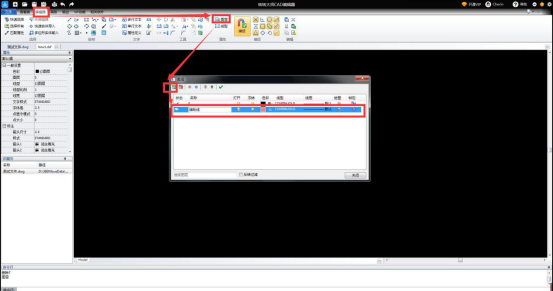
这时,就可以开始绘图了。利用圆形命令在图层中绘制一个自定义圆。使用“线”命令连接周边与圆中心点,形成一个正多边形,然后对半相连作等分三角形为辅助线。
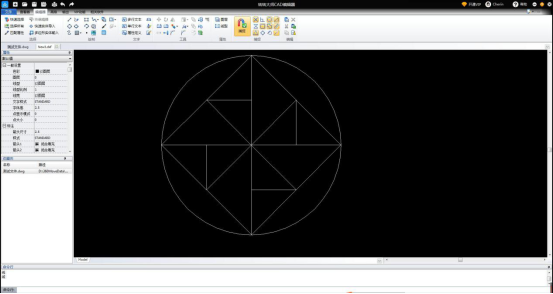
隐藏辅助线
当图形绘制完成后,点击“属性”—“图层”按钮将新建的辅助线图层,将该图层小灯泡关闭至灰暗状态,即表示图层关闭。
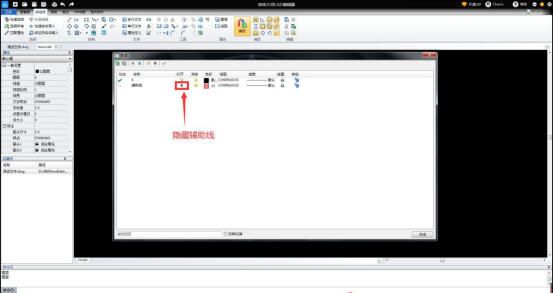
彻底删除辅助线
鼠标点击选中需打断线段,选择“工具”功能区“打断”命令,进行线段打断,然后鼠标右击并单击“删除”按钮,即可将多余辅助线彻底删除。以此类推将其他三个线段进行打断删除即可。
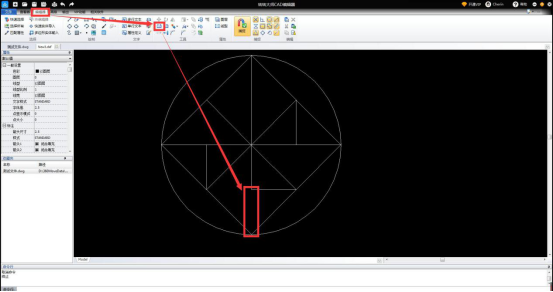
以上就是删除多余辅助线的方法,你学会了吗?赶紧动手试试吧!如有任何疑问,欢迎咨询软件客服。
















